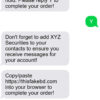Si se te rompió la pantalla de tu laptop, eso no significa que ahora pase a convertirse en un pisapapeles muy caro.
PCWorld | Eric Geier
Para la mayoría d las laptops, un reemplazo puede significar la inversión de unos 80 dólares y aproximadamente una hora de su tiempo, como mucho. Si te encanta los proyectos en casa, y te gusta hacer las cosas por tí mismo, sustituir la pantalla rota es una gran forma de ahorrar dinero, ya que la mayoría de tiendas de reparación de computadoras se cobrarán por lo menos el doble de que gastarías si lo haces tú mismo ese trabajo.
Y precisamente, aquí te traemos las instrucciones en un fácil paso a paso sobre cómo sustituir la pantalla LCD rota en tu computadora portátil.
Antes de reemplazar la pantalla del portátil
Antes de hacer nada, dele a su computadora una inspección completa para asegurarse de que la pantalla realmente necesita ser reemplazada. Si la tarjeta gráfica en la tarjeta madre está muerta, por ejemplo, continuar en el cambio será una pérdida de tiempo y esfuerzo porque podría estar cambiando una pantalla perfectamente en buen estado. Además, si la portátil se ha caído al suelo recientemente o de otra manera dañada físicamente, es mejor que vuelva a verificar para asegurarse a ver si hay otros daños.
La mejor forma de asegurarse de que la tarjeta gráfica está funcionando es conectarle un monitor de escritorio, ya que la mayoría tienen una salida para monitor estándar VGA azul y/o una salida HDMI. Si la imagen se ve bien en una pantalla externa, la tarjeta gráfica probablemente está bien y es la pantalla la culpable. Si no hay ninguna imagen, ten en cuenta que algunas portátiles requieren que se pulsen algunas teclas de función para activar salida de la pantalla externa. Si haces eso y el video aún sigue sin aparecer, entonces será la tarjeta gráfica y/o la tarjeta madre las que probablemente estén rotas, en lugar de la pantalla.

Bien, si efectivamente la imagen está siendo envianda al monitor exerno de forma adecuada, utilice la computadora durante un tiempo para reafirmar que es el teclado y otros componentes del ordenador los que actúan normalmente.
Ahora, antes de sustituir la pantalla LCD de la portátil, aquí están las advertencias a los pasos generales que siguen. Atención, esto no pretende ser una guía para las ultrabooks, o para las dos en-uno, tabletas, MacBooks, u otros equipos más especializados. Es una guía para las computadoras ordenadores portátiles tradicionales. Sin embargo, los siguientes pasos no siempre funcionan para todas las computadoras portátiles. Algunos requieren un proceso diferente y/o más trabajo para reemplazar la pantalla, tales como el acceso a la tarjeta madre mediante la apertura de la parte principal de la computadora portátil.
Encontrar una pantalla para reemplazar a la dañada
Este es un punto fundamental; es buena idea remover la pantalla dañada primero antes de comprar un nuevo panel LCD para nuestra laptop. Esto nos asegura que es posible realizar la sustitución. En este punto, antes de continuar, si el proceso toma un camino diferente, o desconocido, es bueno que busquemos en Google y YouTube para obtener más ayuda sobre el caso específico de tu marca y modelo exacto de portátil, y de ser necesario todavía estamos a tiempo para perdir la ayuda a un profesional.
En cambio, si decidimos continuar por nuestra cuenta este procedimiento, el encontrar un panel LCD de reemplazo no es muy complicado, y si buscamos bien no tendremos que pagar los precios exagerados que por lo general piden los fabricantes en sus propias tiendas. Solo hay que buscar en eBay, Amazon o Google, o en la tienda virtual más popular de tu país, con el número de modelo de portátil acompañado con las palabras “pantalla LCD” debería ser suficiente. Se encontrarán un gran número de pantallas regulares por un precio tan bajo como 50 u 80 dólares. Si, en cambio, los buscadores no arrojan ningún resultado, hay que usar otros datos como los números de identificación de la etiqueta de la portátil, o la documentación de la misma. Algunos vendedores tienen una o dos series diferentes de números de identificación que podrían servir como el número de modelo.
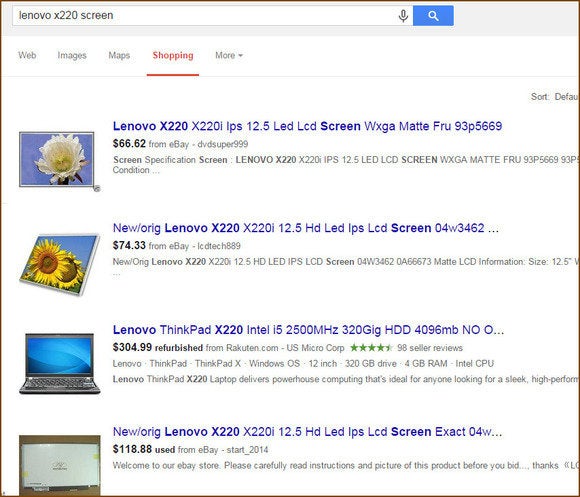
Pero atención, antes de hacer la compra del panel LCD, la mayoría de los vendedores te recomendarán comparar las especificaciones y la colocación del cable de vídeo en la parte posterior de la pantalla original de la computadora con la de reemplazo. Esta es otra razón para abrir por completo el bisel de la computadora portátil antes de ordenar un reemplazo. Sin embargo, si el vendedor dice que la pantalla es compatible con tu modelo de portátil, por lo general funciona.
Ahora: Cómo cambiar la pantalla rota
Antes de comenzar, hay que asegurarse de tener las herramientas adecuadas. Las siguientes herramientas son las que se necesitan para la mayoría de computadoras portátiles:
- Utilice una mesa u otra superficie plana para realizar el trabajo: Es necesario además un lugar para sentarse (o de pie, si eso es lo tuyo) con una superficie plana para trabajar en su computadora portátil. Ahora tienes una razón para organizar ese escritorio desordenado.
- Desatornilladores Philips magnéticos de cabeza pequeña:; pero ojo, no un mini destornillador de un kit de reparación de anteojos, más bien entre ese tamaño y una de tamaño medio funcionará. Si los consigues, pero no tienen cabeza magnética, puedes encontrar un imán lo suficientemente grande para magnetizar la cabeza de los desatornilladores. Esto para que los tornillos se adhieran a la cabeza, y sean mucho más fácil de quitar y reemplazar, sin maldecir cuando se caen y se pierden los tornillos.
- Aguja o imperdible: Esto ayudará a la eliminación de las etiquetas engomadas de la cubierta que esconden los tornillos en los alrededores de la pantalla de su computadora portátil, esto, si no lo dijimos antes, se le conoce como “bisel.”
- Espátula de plástico u otro objeto delgado: Esto es opcional, para ayudar a hacer palanca apara apartar el bisel de la pantalla de la carcasa. En algunos casos, las uñas suelen hacer el truco. Si usted hace uso de otro objeto, asegúrese de que es lo suficientemente delgado, y que no dejará rasguños u otras rastros de la reparación.
- Pequeño tazón o recipiente: Esto es para contener los tornillos pequeños-y mantenerlos a salvo de los gatos y los niños curiosos, y de que anden rodando por todos lados
Ahora, ¿Qué hacer? sigue estos pasos, los que generalmente funcionan para la mayoría de ordenadores portátiles:
- Asegúrese de que el portátil está desconectado del adaptador de corriente. Si es posible retire la batería también.
- Busca las etiquetas redondas que esconden los tornillos en el bisel de la pantalla. Las mismas por lo general están en la parte inferior de la cubierta, cerca de las bisagras, cuando se tiene abierta la pantalla. Debería haber una de cada lado de la pantalla.

- Utilice un objeto similar a un imperdible, o una aguja, para remover las etiquetas que cubren los tornillos, sin dañarlas. Una vez removida, coloque las tapitas en un lugar seguro, con la parte adhesiva hacia arriba para ayudar a asegurar que hay suficiente en el momento cuando las coloque de nuevo.
- Utilice un destornillador para quitar los tornillos ahora expuestos. Recuerde que girar en sentido de las agujas del reloj: aprieta, hacerlo en contra de las agujas del reloj: aflojar. Algunos tornillos son fáciles de quitar; otros, no tanto. Pero mover la pantalla por lo general expone los tornillos lo suficiente para su eliminación.

- Ahora, con cuidado, haga palanca el bisel de la pantalla hacia el lado posterior de la carcasa de la pantalla. Use una u otro objeto delgado para meterlo en la abertura. Generalmente el bisel está asegurado a la caja trasera con broches de plástico a presión, por lo que hay que ejercer un poco de fuerza mientras hace palanca, pero no demasiado. Usted escuchará el clic de los sujetadores cuando los despega.


- Una vez que haya desarmado el bisel de la pantalla, puede que sea o no fácil de quitar. Si no es así, lo más probable es que se haya atorado algún broche alrededor de las bisagras de la pantalla. Mueva la pantalla hacia arriba o hacia abajo, con un poco de fuerza gentil si es necesario, esto debería liberar por completo.


- Una vez que el bisel está totalmente desarmado, usted encontrará el panel LCD asegurada a un marco de metal en los lados izquierdo y derecho. Retire los tornillos (a cada lado, en la parte superior) que sujetan las piezas del marco de recorte para la caja de la pantalla de nuevo. Ya debería ser posible levantar la pantalla LCD (con las piezas del marco adjuntas) de la carcasa de la caja de la pantalla de nuevo.
- En cada uno de los lados del marco, quite los tornillos que sujetan la pantalla LCD. La mayoría de portátiles tienen tres tornillos en cada lado; Sin embargo, laptops más pequeñas, como la de las imágenes,no tienen estos tornillos -el LCD está realmente asegurado a las piezas del marco por una cinta de cada lado.


- Ahora debería ser posible establecer el panel del LCD boca abajo sobre el teclado. Tenga cuidado de no hacer demasiada fuerza sobre el cable de vídeo conectado a la parte posterior de la pantalla LCD.


- Es momento de desconectar el cable de video de la parte posterior de la pantalla LCD. Aunque el ordenador portátil de las imágenes tiene el conector de la parte inferior, la mayoría de portátiles tienen el conector cerca del centro. Si es así, hay que tomar en ceunta que la parte del cable que va abajo de la pantalla suele estar pegada en la parte posterior de la pantalla con un poco de pegamento. Sólo hale suavemente los cables de la pantalla. Generalmente, hay que quitar la cinta que está asegurando el conector de vídeo en la parte posterior de la pantalla. Al llegar al punto de finalmente desconectar el cable de salida de vídeo del conector, se debe desconectar con un poco fuerza. No mucha.
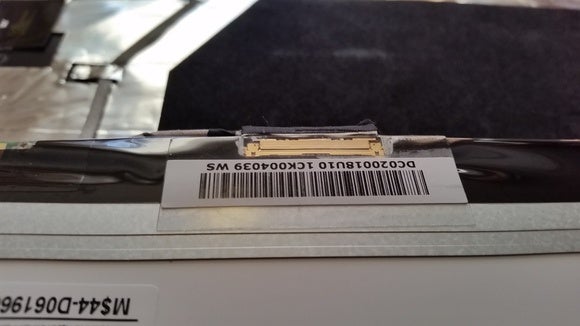
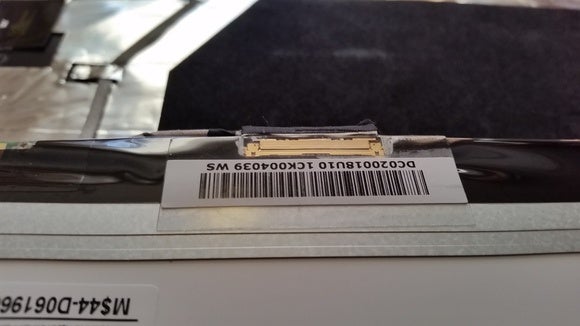
- Una vez que haya eliminado completamente el panel LCD roto, simplemente coloque el reemplazo boca abajo como se hizo con el anterior. Ahora hay que reconectar el cable de vídeo al conector y colocar los cables y cualquier cinta tal cual estaban antes de desarmar la pantalla antiguo.
- Ensable de nuevo la nueva pantalla con las piezas laterales del marco, vuelva a ajustarla como la pantalla que acaba de retirar: generalmente tres tornillos en cada lado de las piezas del marco de recorte, y luego un tornillo en la parte superior de cada uno para fijar la pantalla de nuevo.
- Es hora de armar de nuevo el bisel, sólo alinee hacia arriba y empuje/apriete el bisel de nuevo en los broches de presión de la carcasa trasera de la pantalla trasera. Antes de reatornirllar los tornillos del bisel, hay que asegurarse que el bisel esté totalmente encajado en su lugar y no existe ningún espacio no deseado alrededor de los bordes de la carcasa de la pantalla. Por último, utilice la aguja o clavija para volver a colocar las tapas de los tornillos.
Si todo ha ido bien, ahora debería tener una nueva y brillante pantalla en su computadora portátil. Coloque la batería en su lugar y ¡a probarlo!